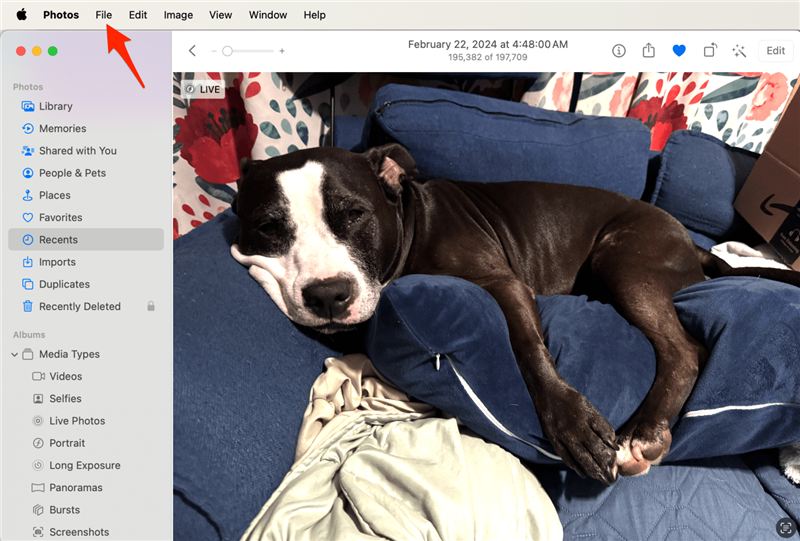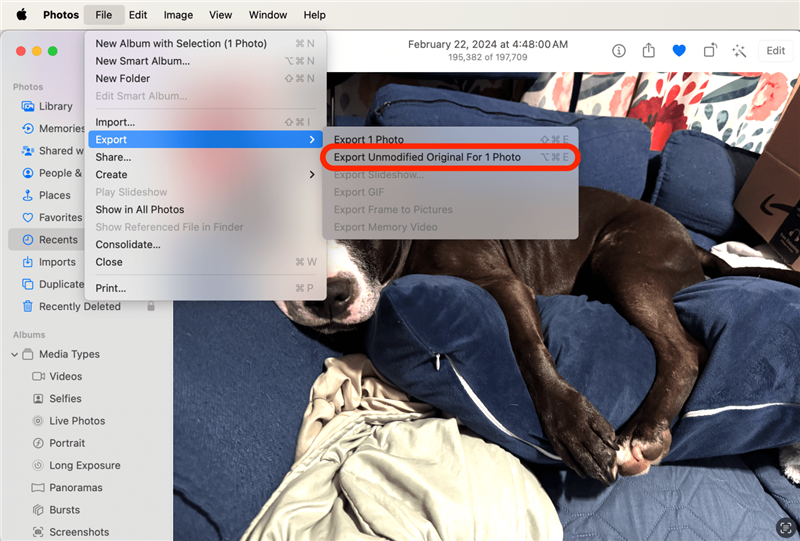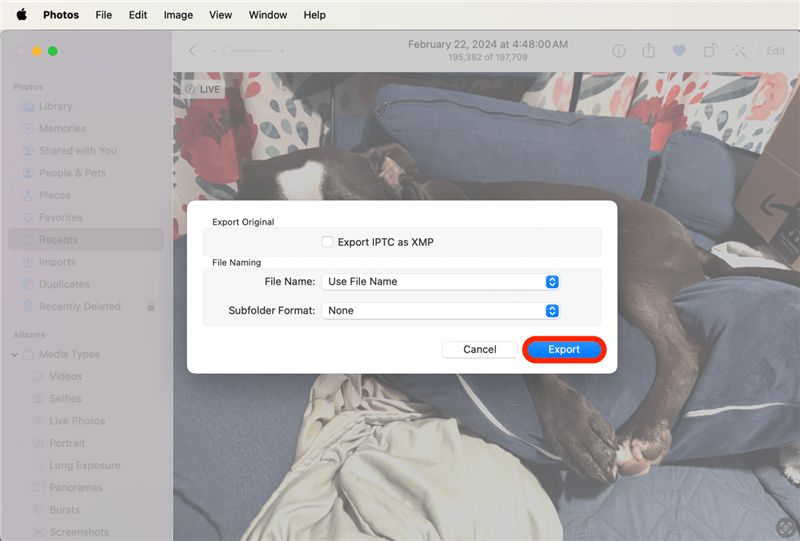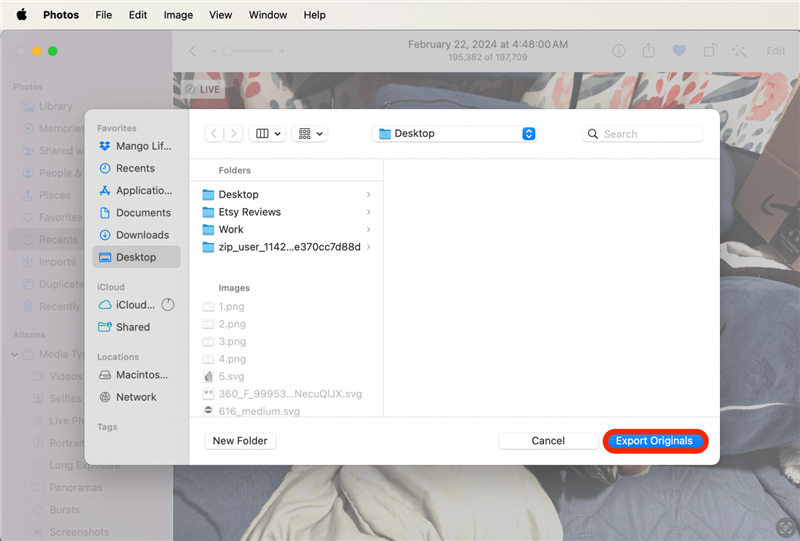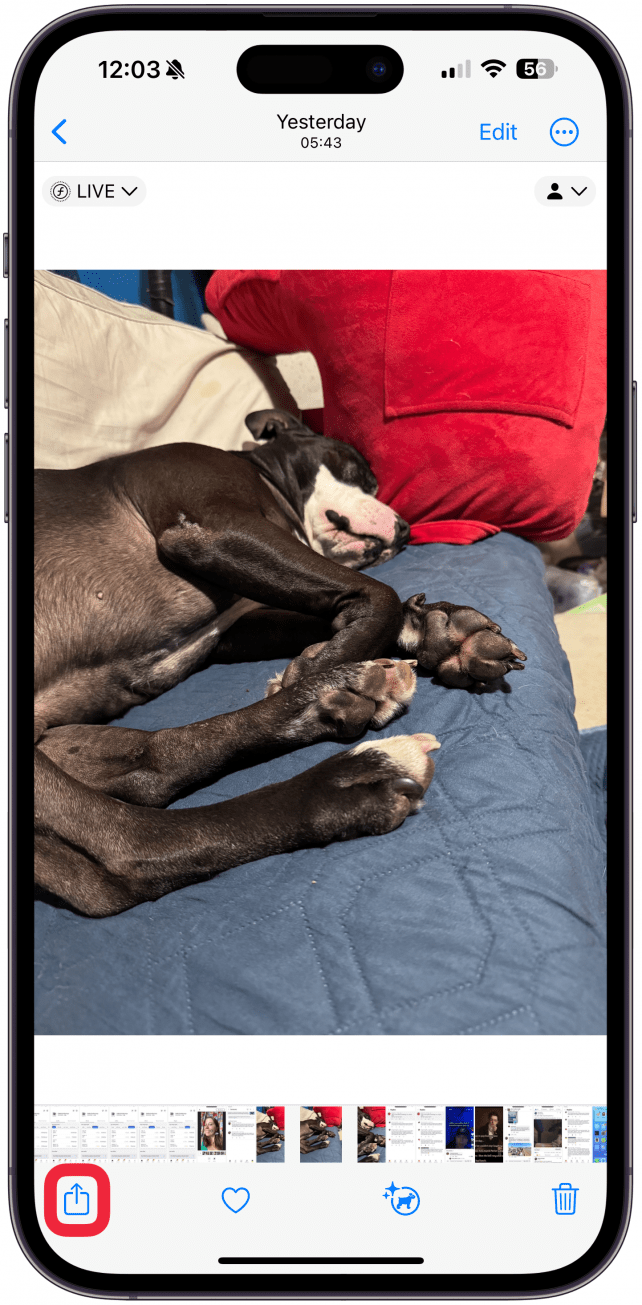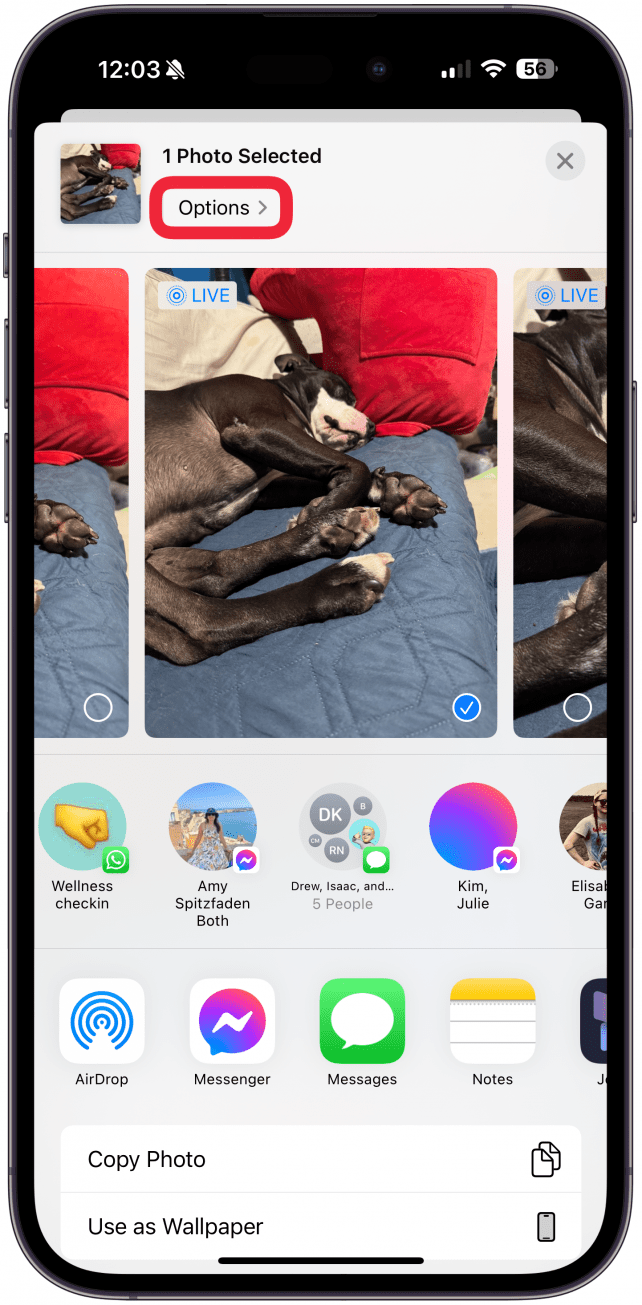가끔 사진 앱에서 사진이나 동영상을 내보낼 때 메타데이터가 복사되지 않는 경우가 있습니다. 즉, 사진의 원래 날짜가 내보낸 날짜로 바뀝니다. Mac과 iPhone 모두에서 내보낼 때 원본 날짜를 저장하는 요령이 있습니다.
Mac에서 수정하지 않은 원본 사진을 내보내는 방법
Mac에서 사진을 내보낼 때는 두 가지 옵션이 있습니다. 하나는 일반 내보내기이고 다른 하나는 수정하지 않은 원본 내보내기입니다. 수정하지 않은 원본 내보내기를 선택하면 사진 앱을 사용하여 수정한 내용은 모두 손실되지만 사진의 원래 날짜와 촬영 위치를 포함한 모든 메타데이터는 그대로 유지됩니다. 이렇게 하려면 다음과 같이 하세요:
- 사진 앱에서 사진을 열고 **파일을 클릭합니다.

- 내보내기 위에 마우스를 갖다 대고 수정하지 않은 원본 내보내기를 선택합니다.

- 내보내기**를 클릭합니다.

- 사진을 저장할 위치를 선택하고 원본 내보내기를 클릭합니다.

이제 Mac에서 사진 및 동영상을 내보낼 때 내보내기와 수정되지 않은 원본 내보내기의 차이점을 이해하셨습니다. 더 많은 Mac 팁을 보려면 무료오늘의 팁 뉴스레터를 구독하세요!
 iPhone의 숨겨진 기능 발견하기하루에 단 1분 만에 iPhone을 마스터할 수 있는 일일 팁(스크린샷과 명확한 지침 포함)을 받아보세요.
iPhone의 숨겨진 기능 발견하기하루에 단 1분 만에 iPhone을 마스터할 수 있는 일일 팁(스크린샷과 명확한 지침 포함)을 받아보세요.
iPhone 사진에서 원본 날짜를 유지하는 방법
iPhone에서 다른 iPhone으로 사진을 공유할 때 메타데이터가 자동으로 보존되는 경우가 많습니다. 그러나 AirDrop을 통해 다른 Apple 장치 및 사용자와 공유하거나 Apple 이외의 사용자와 공유할 수 있는 iCloud 링크를 보낼 때는 메타데이터가 유지되도록 할 수 있습니다. 이렇게 하려면 다음과 같이 하세요:
- 사진 앱에서 사진을 열고 공유 아이콘을 탭합니다.

- 선택한 (수) 사진 아래에서 옵션을 탭합니다.

- 모든 사진 데이터**를 토글합니다.

전문가 팁
사진을 항상 iCloud 링크로 전송하려면 다른 이름으로 보내기에서 iCloud 링크를 선택할 수도 있습니다. 이렇게 하면 Apple 및 비 Apple 사용자 모두와 공유하는 사진의 원본 날짜가 유지됩니다.
이 팁이 원하는 방식으로 콘텐츠를 내보내는 데 도움이 되었기를 바랍니다. 저는 메타데이터, 특히 사진이나 동영상을 촬영한 원래 날짜와 위치를 유지하는 것을 좋아합니다. 다음으로 특정 위치에서 촬영한 모든 사진 및 동영상을 찾는 방법을 알아보세요.
자주 묻는 질문
- 가끔 사진 앱에서 사진이나 동영상을 내보낼 때 메타데이터가 복사되지 않는 경우가 있습니다. 즉, 사진의 원래 날짜가 내보낸 날짜로 바뀝니다. Mac과 iPhone 모두에서 내보낼 때 원본 날짜를 저장하는 요령이 있습니다.
- Mac에서 수정하지 않은 원본 사진을 내보내는 방법